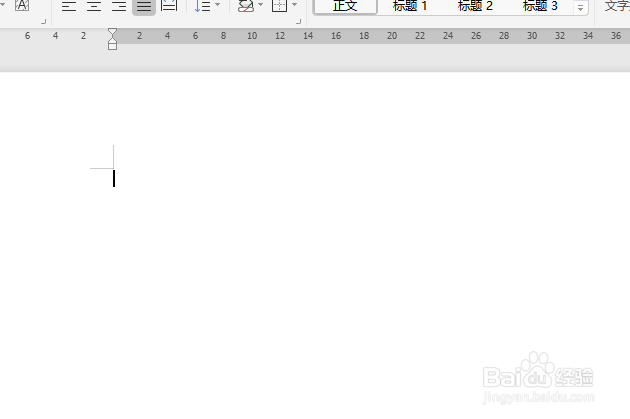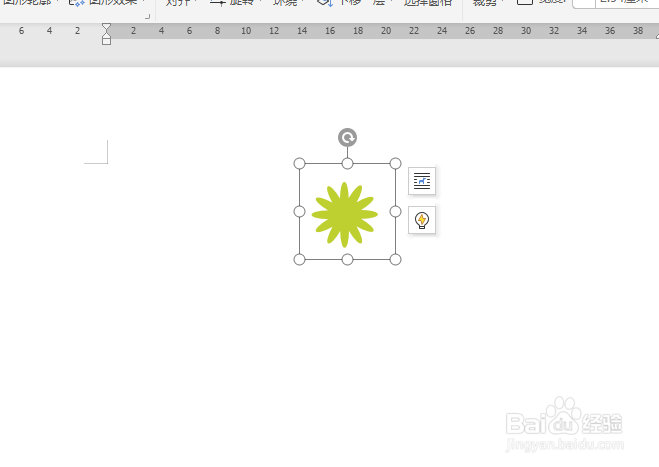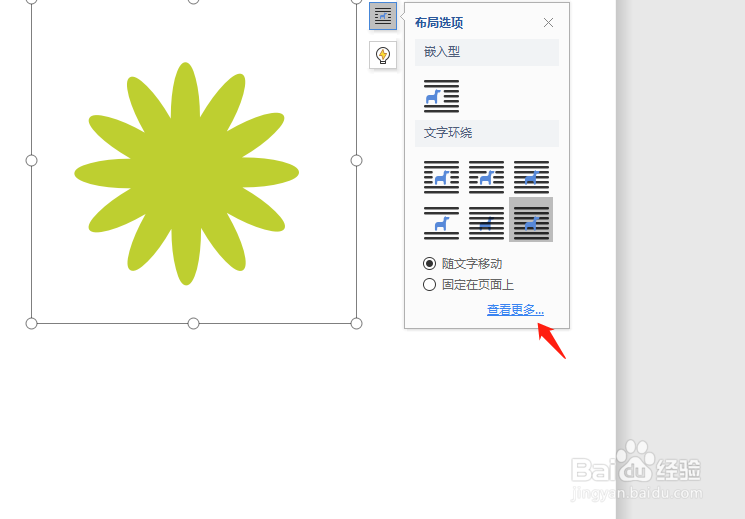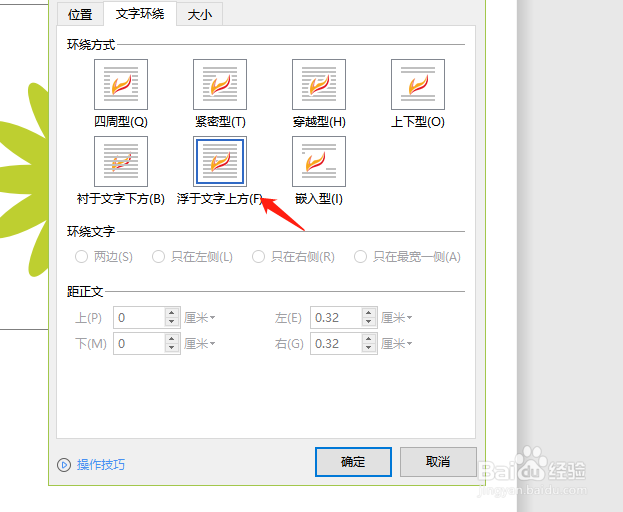怎么在wps文档中插入花朵的图标
1、新建一个空白的WPS文档,如图。
2、接着点击插入按钮,如图。
3、然后找到图标,选择图标面板中的花朵图标,如图。
4、这时候花朵图标就插入进来了,如图。
5、然后在布局选项中点击查看更多,如图。
6、选择图花朵图标处于的方式,点击确定,如图。
7、最后我们就会看到插入的设置好的花朵图标,如图。
声明:本网站引用、摘录或转载内容仅供网站访问者交流或参考,不代表本站立场,如存在版权或非法内容,请联系站长删除,联系邮箱:site.kefu@qq.com。
阅读量:72
阅读量:64
阅读量:60
阅读量:93
阅读量:50